Wi -Fi -Samsung Galaxy 탭 A 7에 연결하십시오.0 (2016)
요약:
이 기사에서는 Samsung Galaxy 탭 A 7을 연결하는 방법에 대해 안내하겠습니다.0 (2016) Wi-Fi 네트워크로. 프로세스를보다 쉽게 만들기 위해 강조 표시된 핵심 사항을 단계별로 제공 할 것입니다. 진행하기 전에 Wi-Fi 비밀번호를 준비했는지 확인하십시오.
1. 앱을 선택하십시오
시작하려면 홈 화면에서 앱 아이콘을 누릅니다. 장치에 설치된 다양한 응용 프로그램을 찾을 수있는 앱 메뉴가 열립니다.
2. 설정을 선택하십시오
앱 메뉴에서 설정 아이콘을 찾아 탭합니다. Samsung Galaxy 탭 A 7의 다양한 설정을 구성 할 수있는 설정 메뉴가 열립니다.0 (2016).
삼. Wi-Fi를 선택하십시오
설정 메뉴에서 아래로 스크롤하고 Wi-Fi를 누릅니다. 이렇게하면 Wi-Fi 설정이 열립니다.
4. Wi-Fi를 켜십시오
Wi-Fi 설정에서 Wi-Fi 옆의 스위치를 전환하여 켜십시오. 이렇게하면 장치가 사용 가능한 네트워크를 검색 할 수 있습니다.
5. 연결하려는 무선 네트워크를 선택하십시오
사용 가능한 네트워크 목록에서 연결하려는 무선 네트워크의 이름을 누릅니다. 안전하고 신뢰할 수있는 네트워크를 선택하십시오.
6. Wi-Fi 비밀번호를 입력하고 연결을 선택하십시오
선택한 네트워크가 비밀번호로 보호 된 경우 대화 상자에 Wi-Fi 비밀번호를 입력하라는 메시지가 표시됩니다. 화면의 키보드를 사용하여 비밀번호를 입력하고 연결 버튼을 탭하여 연결을 설정하십시오.
7. 이제 Wi-Fi 네트워크에 연결되어 있습니다
연결이 설정되면 이제 Wi-Fi 네트워크에 연결되어 있음을 나타내는 확인 메시지가 표시됩니다. 이제 삼성 갤럭시 탭에서 인터넷 액세스를 즐길 수 있습니다.0 (2016).
질문:
1. 내 삼성 갤럭시 탭을 어떻게 연결합니까?.0 (2016)에서 Wi-Fi?
삼성 갤럭시 탭을 연결하려면 7.0 (2016)에서 Wi-Fi에서 다음을 수행하십시오
– 앱을 선택하십시오
– 설정을 선택하십시오
– Wi-Fi를 선택하십시오
– Wi-Fi를 켜십시오
– 연결하려는 무선 네트워크를 선택하십시오
– Wi-Fi 비밀번호를 입력하고 연결을 선택하십시오
– 이제 Wi-Fi 네트워크에 연결되어 있습니다.
2. Wi-Fi 비밀번호를 모르면 어떻게해야합니까??
Wi-Fi 비밀번호를 모르는 경우 비밀번호를 얻으려면 네트워크 관리자 또는 Wi-Fi 네트워크의 소유자에게 문의해야합니다. 올바른 암호가 없으면 네트워크에 연결할 수 없습니다.
삼. Wi-Fi가 켜져 있는지 어떻게 확인할 수 있습니까??
Wi-Fi가 켜져 있는지 확인하려면 Samsung Galaxy 탭 A 7의 설정 메뉴로 이동하십시오.0 (2016) 및 Wi-Fi를 누릅니다. Wi-Fi 토글 스위치가 “On”위치에 있으면 Wi-Fi가 켜져 있음을 의미합니다.
4. Wi-Fi 네트워크에 연결할 수 있습니까??
사용 가능한 Wi-Fi 네트워크에 연결할 수 있고 Samsung Galaxy 탭 A 7에 연결할 수 있습니다.0 (2016). 그러나 일부 네트워크에는 인증이 필요하거나 네트워크 관리자가 설정 한 제한 사항이있을 수 있습니다.
5. Wi-Fi 네트워크에서 어떻게 분리합니까??
Wi-Fi 네트워크에서 분리하려면 Samsung Galaxy 탭 A 7의 Wi-Fi 설정으로 이동하십시오.0 (2016) 및 연결된 네트워크 이름을 누릅니다. 그런 다음 잊어 버리거나 연결 해제 옵션을 탭하여 네트워크에서 연결을 끊습니다.
6. 사용 가능한 Wi-Fi 네트워크를 볼 수 없다면 어떻게해야합니까??
사용 가능한 Wi-Fi 네트워크를 볼 수 없다면 시도해 볼 수있는 몇 가지 사항이 있습니다
– Wi-Fi가 켜져 있는지 확인하십시오
– Wi-Fi 라우터에 가까이 이동하십시오
– 삼성 갤럭시 탭을 다시 시작하십시오.0 (2016)
– Wi-Fi 네트워크가 제대로 작동하는지 확인하십시오
여전히 네트워크를 볼 수없는 경우 장치의 Wi-Fi 하드웨어에 문제가있을 수 있습니다. 추가 지원을 위해 기술 지원에 문의하십시오.
7. 숨겨진 Wi-Fi 네트워크에 연결할 수 있습니까??
예, 삼성 갤럭시 탭에서 숨겨진 Wi-Fi 네트워크에 연결할 수 있습니다.0 (2016). Wi-Fi 설정에서 네트워크 추가를 탭한 다음 네트워크 이름과 비밀번호를 수동으로 입력하십시오. 숨겨진 네트워크에 연결하려면 네트워크 관리자가 제공하는 추가 정보가 필요할 수 있습니다.
8. Wi-Fi 신호 강도를 어떻게 개선 할 수 있습니까??
Wi-Fi 신호 강도를 향상 시키려면 다음을 시도 할 수 있습니다
– Wi-Fi 라우터에 가까이 이동하십시오
– 장치와 라우터 사이의 장애물을 줄입니다
– 장치의 Wi-Fi 안테나가 차단되지 않았는지 확인하십시오
– Wi-Fi 라우터를 다시 시작하십시오
– 장치의 소프트웨어를 최신 버전으로 업데이트하십시오
이러한 단계가 신호를 향상시키지 않으면 Wi-Fi 라우터 업그레이드 또는 Wi-Fi 범위 확장기 사용을 고려해야 할 수도 있습니다.
9. 여행하는 동안 Wi-Fi 네트워크에 연결할 수 있습니까??
예, Samsung Galaxy 탭 A 7과 함께 여행하는 동안 Wi-Fi 네트워크에 연결할 수 있습니다.0 (2016). 인근에서 사용 가능한 네트워크를 검색하고 열려있는 네트워크에 연결하거나 필요한 자격 증명을 제공 할 수 있습니다. 자신의 네트워크를 사용하는 경우 데이터 요금이 적용될 수 있습니다.
10. 저장된 Wi-Fi 네트워크를 어떻게 잊을 수 있습니까??
삼성 갤럭시 탭에서 저장된 Wi-Fi 네트워크를 잊어 버리려면 7.0 (2016), Wi-Fi 설정으로 이동하여 잊고 싶은 네트워크 이름을 누릅니다. 그런 다음 잊어 버리거나 연결 해제 옵션을 탭하여 장치의 저장된 네트워크 목록에서 네트워크를 제거하십시오.
추가 정보:
– 삼성 갤럭시 탭 A 7.0 (2016)은 Android 5에서 실행됩니다.1 운영 체제.
– 이 정보 제공 업체 인 장치 가이드는 MobileThink & Teakker에 의해 MNOS 및 MVNOS에 제공됩니다.
– 이 지침은 운영 체제의 버전과 삼성 갤럭시 탭 A 7의 맞춤형 설정에 따라 약간 다를 수 있습니다.0 (2016).
Wi -Fi -Samsung Galaxy 탭 A 7에 연결하십시오.0 (2016)
기기가 시장에서 사용할 수있는 색상에 대한 정보.
삼성 탭에 Wi-Fi가 있습니다
об йтоэ странице
м е р р регистрировали подо 착취 ay rzа ф징퍼, исход 넘추 타 ay сети. с пом거나 ю это인지 страницы м주는 сможем определить, что з просы отправляете именно, а не робот. почему это могло произойти?
эта страница отобр은 Âется в тех Â сл 나아가 · 추, ∈огда автомати인지 скими системи Google регтрирр곽막우 ся 테 추 법구추 추 님. котор ое нарушают условия использования. странира перестанет отобр은 жаться после того, как эти запросы прекратся. до отого момента для использования слу 갑기 Google необ 영향.
источником запросов может служить вредоносное по, подключаемые модули браузера или скрипт, насое 밑 밑 밑보관 сзлку ыапросов. если вл используете общий доступ в интернет, проблема 갑새 갑새 딘 악 с сомпером с с с с с саким 테 IP-адесом → Â 궤. обратитесь к своему системному администратору. подроб 변태.
проверка по слову может татак뿐 아니라 자기 появляться, если вы В 갑 갑격적 В Â водите слож ные запросы, об협 ораспронон혁 ™ rапротототототототото술도 있습니다. емами, или вводите запросы очень часто.
Wi-Fi에 연결하십시오 – 삼성 갤럭시 탭 A 7.0 (2016)
이 안내서는 무선 네트워크에 액세스하는 방법을 보여줍니다. 대부분의 무선 네트워크에는 액세스를 얻으려면 암호가 필요합니다. 가이드를 시작하기 전에이 비밀번호를 준비하십시오.
앱을 선택하십시오
설정을 선택하십시오
Wi-Fi를 선택하십시오
Wi-Fi를 켜십시오
연결하려는 무선 네트워크를 선택하십시오
Wi-Fi 비밀번호를 입력하고 연결을 선택하십시오
이제 Wi-Fi 네트워크에 연결되어 있습니다
삼성 갤럭시 탭 A 7.0 (2016)
안드로이드 5.1
MobileThink & Teakker가 MNOS 및 MVNOS에 장치 가이드가 제공됩니다
창문.jQuery || 문서.쓰다(‘
Wi-Fi에 연결하십시오
삼성 갤럭시 탭 A 7.0 (2016)
운영자의 장치 안내서를 보려면 아래의 국가 및 운영자를 선택하십시오.
참고 : 운영자는 장치 가이드를 제공하지 않습니다.
일부 전화, 태블릿, 가이드, 설정 및 기타 기능.
장치 가이드는 MNOS 및 MVNOS에 제공됩니다
MobileThink / Teakker에 의해
삼성 갤럭시 탭 a
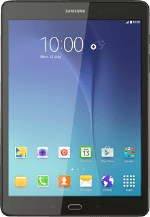
태블릿을 Wi -Fi 핫스팟으로 설정하고 사용하십시오 -Samsung Galaxy Tab a
태블릿을 Wi-Fi 핫스팟으로 사용하면 Wi-Fi를 통해 태블릿의 인터넷 연결을 다른 장치와 공유 할 수 있습니다. 인터넷 용 태블릿을 설정해야합니다.
14의 1 단계
“모바일 핫스팟 구성”찾기
태블릿의 상단 가장자리에서 시작하여 디스플레이를 손가락 아래로 밀어 넣으십시오.
설정 아이콘을 누릅니다 .
14의 2 단계
“모바일 핫스팟 구성”찾기
모바일 핫스팟 및 테 더링을 누릅니다 .
14 중 3 단계
“모바일 핫스팟 구성”찾기
모바일 핫스팟을 누릅니다 .
14/4 단계
“모바일 핫스팟 구성”찾기
14 중 5 단계
“모바일 핫스팟 구성”찾기
모바일 핫스팟 구성을 누릅니다 .
14 중 6 단계
Wi-Fi 핫스팟에 대한 설정을 선택하십시오
Wi-Fi 핫스팟에 필요한 이름의 키.
아래 “보안”아래의 드롭 다운 목록을 누릅니다 .
14 중 7 단계
Wi-Fi 핫스팟에 대한 설정을 선택하십시오
암호를 원하지 않는 경우 핫스팟을 보호하십시오
오픈을 누릅니다 .
14 중 8 단계
Wi-Fi 핫스팟에 대한 설정을 선택하십시오
암호를 원한다면 핫스팟을 보호하십시오
WPA2 PSK를 누릅니다 .
14 중 9 단계
Wi-Fi 핫스팟에 대한 설정을 선택하십시오
“비밀번호”아래 필드를 누르고 필요한 비밀번호의 키를 누릅니다.
14 중 10 단계
Wi-Fi 핫스팟에 대한 설정을 선택하십시오
14 중 11 단계
Wi-Fi 핫스팟을 켭니다
함수가 켜질 때까지 “모바일 핫스팟”옆에 표시기를 누릅니다.
14 중 12 단계
Wi-Fi 핫스팟을 켭니다
Wi-Fi가 켜진 경우 :
확인을 눌러 확인하십시오.



14/14 단계
Wi-Fi 핫스팟에 연결하는 장치에서 다음을 수행하십시오
Wi-Fi를 켜십시오.
사용 가능한 Wi-Fi 네트워크 목록을 찾으십시오.
2 단계에서 키트를 선택한 네트워크 이름을 선택하십시오.
2 단계에서 선택한 비밀번호의 키와 Wi-Fi 핫스팟에 대한 연결을 설정합니다.
연결이 설정되면 다른 장치에서 인터넷에 액세스 할 수 있습니다.
14 중 14 단계
홈 화면으로 돌아갑니다
홈 키를 눌러 홈 화면으로 돌아갑니다.
“모바일 핫스팟 구성”찾기
태블릿의 상단 가장자리에서 시작하여 디스플레이를 손가락 아래로 밀어 넣으십시오.
설정 아이콘을 누릅니다 .
모바일 핫스팟 및 테 더링을 누릅니다 .
모바일 핫스팟을 누릅니다 .
더 많이 누르십시오 .
모바일 핫스팟 구성을 누릅니다 .
Wi-Fi 핫스팟에 대한 설정을 선택하십시오
Wi-Fi 핫스팟에 필요한 이름의 키.
아래 “보안”아래의 드롭 다운 목록을 누릅니다 .
암호를 원하지 않는 경우 핫스팟을 보호하십시오
오픈을 누릅니다 .
암호를 원한다면 핫스팟을 보호하십시오
WPA2 PSK를 누릅니다 .
“비밀번호”아래 필드를 누르고 필요한 비밀번호의 키를 누릅니다.
저장을 누릅니다 .
Wi-Fi 핫스팟을 켭니다
함수가 켜질 때까지 “모바일 핫스팟”옆에 표시기를 누릅니다.
Wi-Fi가 켜진 경우 :
확인을 눌러 확인하십시오.
연결을 설정하십시오
Wi-Fi 핫스팟에 연결하는 장치에서 다음을 수행하십시오
Wi-Fi를 켜십시오.
사용 가능한 Wi-Fi 네트워크 목록을 찾으십시오.
2 단계에서 키트를 선택한 네트워크 이름을 선택하십시오.
2 단계에서 선택한 비밀번호의 키와 Wi-Fi 핫스팟에 대한 연결을 설정합니다.
연결이 설정되면 다른 장치에서 인터넷에 액세스 할 수 있습니다.
삼성 갤럭시 탭 A 10.5 Wi -Fi- 사양
치수: 77.2 x 155.3 x 8 mm
무게: 160 g
사회: quаlсоmm snарdrаgоn 450
CPU: аrм соrtех-а7, 1500 MHz, 코어: 8
GPU: Qualcomm Adreno 405
램: 3GB, 933 MHz
저장: 32GB
메모리 카드: MicroSD, MicroSDHC, MicroSDXC
표시하다: 5.5 인치, pls, 720 x 1520 픽셀, 24 비트
배터리: 3000 mah, li- 이온
OS: аndrоid 5.1 lоlliрор
카메라: 3264 x 3120 픽셀, 1920 x 1080 픽셀, 30 fps
와이파이: а, b, g, а, ас 5g,
USB: 2.0, USB Type-C
블루투스: 4.2
포지셔닝: gрs, а-gрs, glоνаss
브랜드와 모델
특정 장치의 브랜드, 모델 및 모델 별칭 (있는 경우)에 대한 정보.
장치를 제조하는 회사의 브랜드 이름.
장치의 모델 이름.
모델이 알려진 국제 이름.
설계
다른 측정 단위로 표시된 장치의 치수 및 중량에 대한 정보. 신체 재료, 사용 가능한 색상, 인증.
너비에 대한 정보, i.이자형. 장치가 표준 방향에 사용될 때 장치의 수평 측면.
높이에 대한 정보, i.이자형. 장치가 표준 방향에 사용될 때의 수직 측면.
다른 측정 단위로 장치의 두께/깊이에 대한 정보.
다른 측정 단위로 장치의 무게에 대한 정보.
제조업체가 제공 한 치수에서 계산 된 장치의 예상 부피. 직사각형 평행 피시 형태의 장치에 적용됩니다.
기기가 시장에서 사용할 수있는 색상에 대한 정보.
네트워크
모바일 (Cellular) 네트워크는 무선 시스템으로, 많은 모바일 장치가 서로 통신 할 수 있습니다.
UMTS는 Universal Mobile Telecommunications 시스템을 나타냅니다. GSM 표준을 기반으로 3G 모바일 네트워크 표준으로 간주됩니다. 그것은 3GPP에 의해 개발되었으며 주요 장점은 W-CDMA 기술로 인해 더 큰 대역폭 및 스펙트럼 효율을 제공한다는 것입니다.
운영 체제
운영 체제는 장치의 하드웨어 구성 요소의 기능을 관리하고 제어하는 시스템 소프트웨어입니다.
장치가 사용하는 운영 체제 및 버전에 대한 정보.
칩 (SOC) 시스템
칩 (SOC)의 시스템에는 단일 칩에 포함되어 있으며 모바일 장치의 주요 하드웨어 구성 요소 중 일부가 포함됩니다.
SOC는 CPU, GPU, 메모리, 주변 장치, 인터페이스 등과 같은 다른 하드웨어 구성 요소를 통합합니다., 기능을위한 소프트웨어뿐만 아니라.
칩 제조에 사용되는 프로세스 기술에 대한 정보. 나노 미터의 값은 CPU를 구성하는 요소 사이의 절반을 나타냅니다.
CPU는 중앙 처리 장치 또는 모바일 장치의 프로세서입니다. 주요 기능은 소프트웨어 응용 프로그램에 포함 된 지침을 해석하고 실행하는 것입니다.
CPU 비트는 프로세서 레지스터, 주소 버스 및 데이터 버스의 비트 크기에 따라 결정됩니다. 64 비트 CPU는 32 비트보다 더 나은 성능을 제공하며 16 비트 프로세서보다 더 잘 수행합니다.
지침 세트 아키텍처 (ISA)는 CPU의 작업을 관리하기 위해 소프트웨어가 사용하는 일련의 명령입니다. 프로세서가 실행할 수있는 지침 세트에 대한 정보.
일부 프로세서에는 레벨 0 캐시 메모리가있어 L1, L2, L3보다 빠르게 액세스됩니다. 따라서 하나의 캐시 메모리. 더 나은 성능을 달성하는 것 외에도 더 적은 전력을 소비합니다.
캐시 메모리는 프로세서에서 사용하여 자주 사용하는 데이터 및 지침에 액세스하는 데 필요한 시간을 단축합니다. L1 (레벨 1) 캐시 메모리는 소량이지만 RAM 및 나머지 캐시 메모리 레벨보다 빠르게 작동합니다. 프로세서가 L1에서 필요한 데이터를 찾지 못하면 L2 캐시 메모리에서 계속 찾습니다. 일부 프로세서에서는 L1 및 L2의 검색이 동시에.
L2 (레벨 2) 캐시 메모리는 L1보다 느리지 만 대신 더 큰 용량이있어 더 많은 데이터를 캐시 할 수 있습니다. L1과 마찬가지로 System Memory (RAM)보다 훨씬 빠릅니다. CPU가 L2에서 필요한 데이터를 찾지 못하면 L3 캐시 메모리 (있는 경우) 또는 RAM에서 데이터를 찾습니다.
CPU 코어는 소프트웨어 지침을 실행하는 프로세서 장치입니다. 현재 단일 코어 프로세서 외에도 멀티 코어 프로세서에는 듀얼 코어, 쿼드 코어, 헥사 코어 등이 있습니다. 기기의 성능을 증가시켜 여러 지시 사항을 병렬로 실행할 수 있습니다.
프로세서의 주파수는 시계 속도를 초당 사이클로 설명합니다. Megahertz (MHZ) 또는 Gigahertz (GHZ)에서 측정됩니다.
GPU는 2D/3D 그래픽 응용 프로그램의 계산을 처리하는 그래픽 처리 장치입니다. 모바일 장치에서 GPU는 일반적으로 게임, UI, 비디오 재생 등이 사용합니다. GPU는 전통적으로 CPU가 처리하는 응용 프로그램에서 계산을 수행 할 수 있습니다.
RAM (Random-Access Memory)은 운영 체제 및 모든 설치된 응용 프로그램에서 사용합니다. 장치가 꺼지거나 다시 시작된 후 RAM의 데이터가 손실됩니다.
장치에서 사용하는 RAM 유형에 대한 정보.
SOC에 통합 된 RAM 채널 수에 대한 정보. 더 많은 채널은 더 높은 데이터 전송 속도를 의미합니다.
RAM 주파수는 RAM 메모리에서/읽기/쓰기 속도와 직접 관련됩니다.
저장
모든 모바일 장치에는 고정 용량의 내장 스토리지 (내부 메모리)가 있습니다.
장치의 내장 저장 용량에 대한 정보. 때로는 하나와 동일한 모델이 내부 저장 용량이 다른 변형으로 제공 될 수 있습니다.
메모리 카드
메모리 카드는 외부 스토리지 용량을 확장하기 위해 모바일 장치에서 사용됩니다.
다양한 유형의 메모리 카드는 다양한 크기와 용량으로 특징 지어집니다. 지원되는 메모리 카드 유형에 대한 정보.
표시하다
모바일 장치의 디스플레이는 기술, 해상도, 픽셀 밀도, 대각선 길이, 색 깊이 등으로 특징 지어집니다.
디스플레이의 주요 특징 중 하나는 유형/기술이며, 이는 성능에 따라 다릅니다.
모바일 장치에서 디스플레이 크기는 인치 단위로 측정 된 대각선의 길이로 표시됩니다.
디스플레이의 대략적인 너비
디스플레이의 대략적인 높이
디스플레이의 길고 짧은면의 비율
디스플레이 해상도는 화면의 수평 및 수직 측면의 픽셀 수를 보여줍니다. 해상도가 높을수록 표시된 콘텐츠의 세부 사항이 커집니다.
디스플레이의 센티미터 (PPCM) 또는 인치당 (PPI) 픽셀 수에 대한 정보. 픽셀 밀도가 높을수록 화면에 표시된 정보가 더 상세하고 명확합니다.
디스플레이의 색 깊이는 비트 깊이라고도합니다. 하나의 픽셀의 색상 구성 요소에 사용되는 비트 수를 보여줍니다. 화면이 표시 할 수있는 최대 색상 수에 대한 정보.
장치의 전면 영역에서 스크린 영역의 예상 백분율.
디스플레이의 다른 기능 및 기능에 대한 정보.
센서
다른 센서는 다른 물리적 수량을 측정하고 모바일 장치에서 인식 할 수있는 신호로 변환합니다.
센서는 유형과 목적이 다릅니다. 그들은 통합 된 장치의 전반적인 기능을 증가시킵니다.
후면 카메라
모바일 장치의 기본 카메라는 일반적으로 뒷면에 배치되며 하나 이상의 추가 카메라와 결합 할 수 있습니다.
카메라의 센서 유형에 대한 정보. 모바일 장치에서 가장 널리 사용되는 이미지 센서 유형은 CMO, BSI, Isocell 등입니다.
모바일 장치의 후면 카메라는 주로 LED 플래시를 사용합니다. 단일, 이중 또는 멀티 라이트 설정과 다른 배열로 도착할 수 있습니다.
카메라의 주요 특징 중 하나는 이미지 해상도입니다. 이미지의 수평 및 수직 치수에 픽셀의 수를 나타냅니다.
후면 카메라가 비디오를 촬영할 수있는 최대 해상도에 대한 정보.
최대 해상도에서 비디오를 녹음하는 동안 후면 카메라에서 지원하는 최대 프레임 수 (FPS)에 대한 정보. 비디오 녹화 및 재생을위한 주요 표준 프레임 속도 중 일부는 24fps, 25fps, 30 fps, 60fps입니다.
전반적인 성능을 향상시키는 리어 카메라의 추가 소프트웨어 및 하드웨어 기능에 대한 정보.
전면 부 카메라
최신 스마트 폰에는 하나 이상의 전면 카메라가 있으며 포지셔닝에는 팝업 카메라, 회전 카메라, 노치, 펀치 홀, 언더 드리 플레이 카메라 등 다양한 디자인 개념이 생겼습니다.
조리개 (F- 스톱 번호)는 이미지 센서에 도달하는 빛의 양을 제어하는 렌즈 다이어프램 개구부의 크기를 나타냅니다. F- 스톱 수가 낮을수록 다이어프램 개구부가 클수록 센서에 더 많은 빛이 도달합니다. 일반적으로 지정된 F- 스톱 번호는 가능한 최대 횡격막 개방에 해당하는 것입니다.
전면 카메라에서 찍은 사진의 수평 및 수직 치수에 대한 픽셀 수에 대한 정보는 메가 픽셀로 표시됩니다.
디지털 카메라는 초당 다양한 프레임 (FPS)으로 비디오를 촬영할 수 있습니다. 비디오 녹화 및 재생을위한 주요 표준 프레임 속도 중 일부는 24fps, 25fps, 30 fps, 60fps입니다. 가능한 최대 해상도로 비디오를 촬영할 수있는 최대 FP에 대한 정보.
오디오
스피커 유형 및 장치가 지원하는 오디오 기술에 대한 정보.
라우드 스피커는 링 톤, 알람, 음악, 음성 통화 등과 같은 다양한 사운드를 재현하는 장치입니다. 장치가 사용하는 스피커 유형에 대한 정보.
라디오
모바일 장치의 라디오는 내장 FM 라디오 수신기입니다.
장치에 FM 라디오 수신기가 있는지 여부.
추적/포지셔닝
장치에서 지원하는 포지셔닝 및 내비게이션 기술에 대한 정보.
추적/포지셔닝 서비스는 다양한 위성 내비게이션 시스템에 의해 제공되며,이를 지원하는 장치의 자율 지리 공간 위치를 추적합니다. 가장 일반적인 위성 내비게이션 시스템은 GPS와 Glonass입니다. 향상된 관측시 차이, Enhanced 911, GSM Cell ID와 같은 모바일 장치를 찾기위한 비 체성 기술도 있습니다.
와이파이
Wi-Fi는 단거리 내의 다양한 장치간에 무선 데이터 연결을 제공하는 기술입니다.
장치 간의 Wi-Fi 통신은 IEEE 802를 통해 실현됩니다.11 표준. 일부 장치는 근처의 다른 장치에 인터넷 액세스를 제공하여 Wi-Fi 핫스팟 역할을 할 수 있습니다. Wi-Fi Direct (Wi-Fi P2P)는 무선 액세스 포인트 (WAP)없이 장치가 서로 통신 할 수있는 또 다른 유용한 표준입니다.
블루투스
Bluetooth.
이 기술에는 여러 버전이있어 장치의 연결 속도, 범위, 연결 및 발견 가능성을 향상시킵니다. 장치의 Bluetooth 버전에 대한 정보.
Bluetooth는 데이터 교환, 에너지 절약, 더 나은 장치 발견 성 등과 관련된 다양한 프로파일 및 프로토콜을 사용합니다. 장치에서 지원하는 일부는 여기에 나열되어 있습니다.
USB
USB (Universal Serial Bus)는 다른 전자 장치가 데이터를 교환 할 수있는 업계 표준입니다.
표준 1, 미니 및 마이크로 커넥터, 이동 중 커넥터 등 여러 USB 커넥터 유형이 있습니다. 장치에서 사용하는 USB 커넥터의 유형.
USB (Universal Serial Bus) 표준의 여러 버전이 있습니다 : USB 1.0 (1996), USB 2.0 (2000), USB 3.0 (2008) 등. 각 버전마다 데이터 전송 속도가 증가합니다.
모바일 장치의 USB 인터페이스는 장치를 대량 저장소, 호스트 등으로 사용하여 배터리 충전과 같은 다양한 목적으로 사용될 수 있습니다.
헤드폰 잭
헤드폰 잭은 오디오 전화 커넥터입니다.케이.ㅏ. 오디오 잭. 모바일 장치에서 가장 널리 사용되는 것은 3입니다.5mm 헤드폰 잭.
장치에 3이 장착되어 있는지 여부.5 mm 오디오 잭.
연결성
장치가 지원하는 기타 중요한 연결 기술에 대한 정보.
장치에서 지원하는 가장 널리 사용되는 연결 기술에 대한 정보.
브라우저
웹 브라우저는 월드 와이드 웹의 정보를 통해 액세스, 가져 오기, 표시 및 탐색을위한 소프트웨어 응용 프로그램입니다.
장치 브라우저에서 지원하는 일부 기능 및 표준에 대한 정보.
오디오 파일 형식/코덱
모바일 장치는 각각 디지털 오디오 데이터를 저장하고 코드/디코딩하는 다양한 오디오 파일 형식 및 코덱을 지원합니다.
장치에서 표준적으로 지원되는 가장 일반적인 오디오 파일 형식 및 코덱 목록.
비디오 파일 형식/코덱
모바일 장치는 각각 디지털 비디오 데이터를 저장하고 코드/디코딩하는 다양한 비디오 파일 형식 및 코덱을 지원합니다.
장치에서 표준적으로 지원되는 가장 일반적인 비디오 파일 형식 및 코덱 목록.
배터리
모바일 장치의 배터리는 용량과 기술이 다릅니다. 그들은 장치의 기능에 필요한 전하를 제공합니다.
배터리 용량은 최대 충전을 보여 주며, 이는 밀리 앰프 시간으로 측정 한 저장할 수 있습니다.
배터리 유형은 구조,보다 구체적으로 사용 된 화학 물질에 의해 결정됩니다. 배터리 유형이 다르며 모바일 장치에서 가장 일반적으로 사용되는 일부는 리튬 이온 (Li-ion) 및 리튬 이온 폴리머 배터리 (Li-Polymer)입니다.
장치 배터리의 추가 기능에 대한 정보.


